
Netflix mister konstant film og tv-serier, når licenser udløber, eller aftaler falder igennem. Streamingtjenesten kompenserer nogle gange for dette ved at tilføje en masse nyt indhold. Det er stadig kedeligt, når ting på din liste forsvinder uden varsel, og før du har mulighed for at se det. Ville det ikke være rart, hvis du kunne gemme Netflix-videoer på din computer eller smartphone, så du kan nyde dem i ro og mag?
Men det er ulovligt, kan man sige. Det er det åbenbart ikke.
Anbefalede videoer
Ifølge folkene bag Spil Senere, "verdens første DVR til onlinevideo", er det helt lovligt at gemme kopier af videoer fra Netflix, Hulu, Aereo, Amazon Instant Video og et par dusin andre onlinekilder. Så længe du har lovlig adgang til tjenesten, kan du gemme en kopi til at se på enhver enhed, du ønsker, uden begrænsninger og uden internetforbindelse. De magter, der er, kan tage et problem med denne idé, men indtil de vinder en domstolskamp, kan du drage fordel.
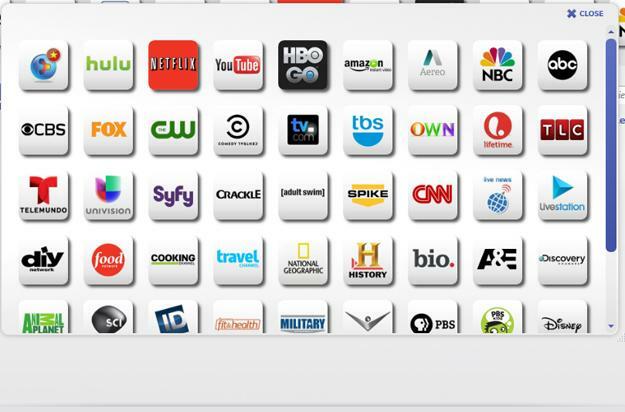
Da vi hørte om PlayLater, tænkte vi, at det måske var for godt til at være sandt, så vi besluttede at prøve det selv. Det viser sig, at tjenesten fungerer som annonceret og er ret nyttig. Du får dog ikke videoer i arkivkvalitet i sidste ende.
Sådan konfigurerer du PlayLater
Selvom PlayLater handler om onlinevideo, kræver det en desktop-app for at fungere. Det kræver også Windows – undskyld Mac- og Linux-brugere. Når den er installeret, skal du tilmelde dig PlayLater-tjenesten, før du kan komme i gang. Det koster $30/år med en mulighed for et $80 livstidsmedlemskab (der er et udsalg nu, der sænker prisen til henholdsvis $20 og $40). Hvis du ikke er tilfreds, kan du altid annullere i slutningen af måneden eller få dine penge tilbage inden for 30 dage.
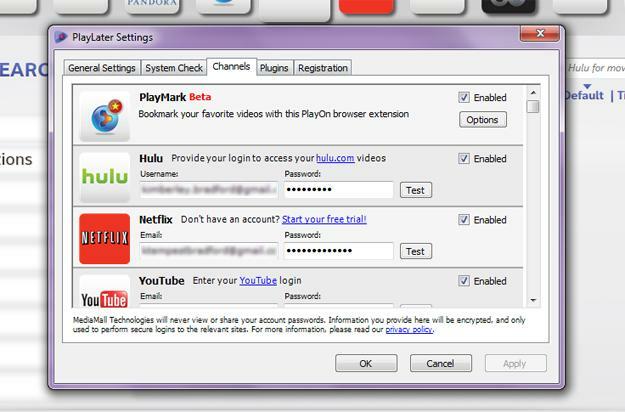
Den næste del af opsætningen er at få alle dine kanaler til at fungere. Det betyder, at du skal logge ind på alle dine premium-tjenester (Netflix, Hulu Plus, Amazon) og potentielt din lokale kabel- eller satellitudbyder for at få adgang til kanaler som HBO GO, TBS, Lifetime osv. Når alt er godkendt, kan du gennemse tilgængelige videoer og starte optagelsesprocessen. Det hele er ligetil, men det tager et stykke tid at gøre – især hvis du har mange logins, der skal godkendes. Den gode nyhed er: du behøver kun at gøre det én gang.
Ud over de kanaler, der er angivet i PlayLater-appen, er der et par hundrede tredjeparts-tilføjelser, der giver dig adgang til flere. Disse spænder fra lokale netværkstilknyttede selskaber til populære kabelnetværk.
Optagelse og videokvalitet
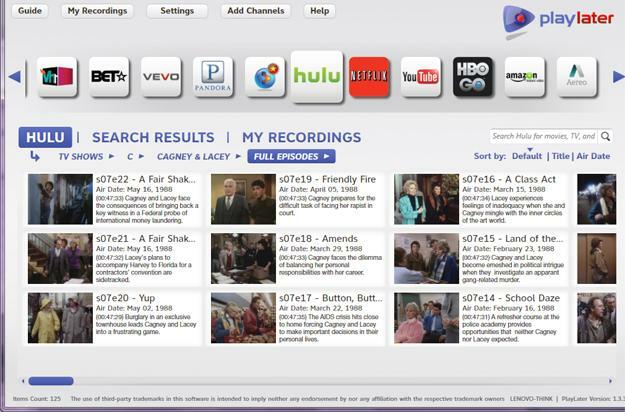
PlayLater-appen har ikke den mest slanke og attraktive grænseflade, vi nogensinde har set. Og at gennemse videoer kan være lidt af en smerte, da det ikke viser dem til dig, som du ville se dem på tjenestens webside, men i et gitter, der ligner en Blockbuster Video-kiosk. At få fat i den information tager også alt for lang tid, så du bliver siddende på en indlæsningsskærm i et stykke tid. Tjenester med favoritlister eller køer er nemmere at håndtere, da du kan søge efter og sortere de videoer, du ønsker, i den rigtige grænseflade og derefter skifte til PlayLater for at finde dem igen.
Når du har fået alt det ordnet, er det tid til at optage en video. Vi testede PlayLater med Netflix, YouTube og Aereo.
Det vigtigste at vide er, at PlayLater fungerer ved at optage videoer i realtid. Hvis du ønsker en kopi af en film, vil processen tage omkring 90 minutter eller hvor lang tid den film er. Videoen afspilles i baggrunden, og du kan ikke høre eller se den, så det er muligt at fortsætte med at bruge computeren, mens du optager. Du skal bare vide, at dette kan påvirke optagelsen. PlayLater bruger stadig ressourcer og din forbindelse til at streame. Så at gøre ting, der beskatter grafikkortet eller sænker forbindelsen, kan resultere i en video i lavere kvalitet. Vi endte med at stille flere optagelser i kø og lod PlayLater køre natten over.
Med ikke-HD-video er det meningen, at programmet skal optage i den højeste kvalitet, der er tilgængelig for det, og med uanset dine normale indstillinger. HD-optagelse er ikke tilgængelig lige nu, selvom det måske bliver det i fremtiden. Vi fandt ud af, at PlayLater-optagelser ikke var så skarpe som originalerne, selv når de ikke var HD. Dette er mærkbart på store og high definition-skærme og tv'er, men ikke så meget på smartphones og tablets. Kvaliteten er ikke arkiverende, den er bare god nok til det angivne formål.
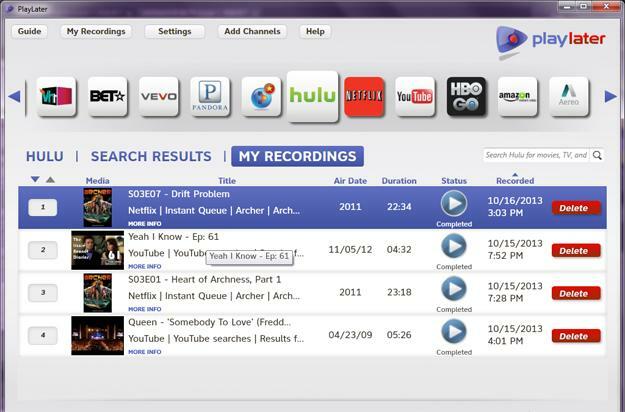
PlayLater optager næsten præcis, hvad du ser, når du ser online video, så du kan få lidt af Netflix-indlæsningslinjen og nogle reklamer. Når videoen er færdig med at optage, er den ikke låst eller DRMed på nogen måde, så du kan redigere alt det eller bare springe forbi det.
De resulterende filer er MP4 og kan afspilles på enhver computer plus Android, iOS, Windows Phone og BlackBerry-enheder. Som enhver videofil kan du trække og slippe dem over USB eller synkronisere med iTunes.
Er PlayLater det værd?
Selvom de videoer, PlayLater opretter, ikke er perfekte eller den højeste kvalitet, er de gode nok til at fortjene 30 USD/år abonnementsgebyret. Denne service er perfekt til folk, der ønsker at se video på en metrotur, på fly og ethvert andet sted, hvor det ikke er muligt eller praktisk at streame. Derudover giver det en smule forsikring mod, at film eller shows forsvinder, før du får en chance for at se dem. Så længe videoerne er til dit eget personlige brug, er du stadig inden for lovens grænser. I hvert fald for nu.
Redaktørens anbefalinger
- Sådan downloader du shows og film fra Hulu til offlinevisning
Opgrader din livsstilDigital Trends hjælper læserne med at holde styr på den hurtige teknologiske verden med alle de seneste nyheder, sjove produktanmeldelser, indsigtsfulde redaktionelle artikler og enestående smugkig.




